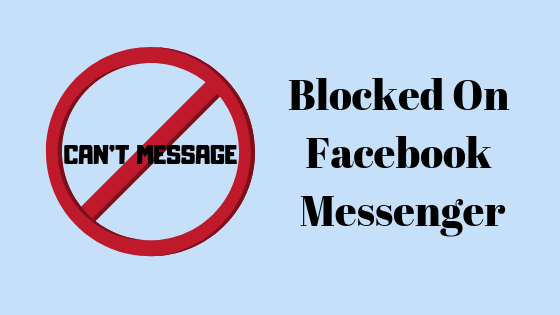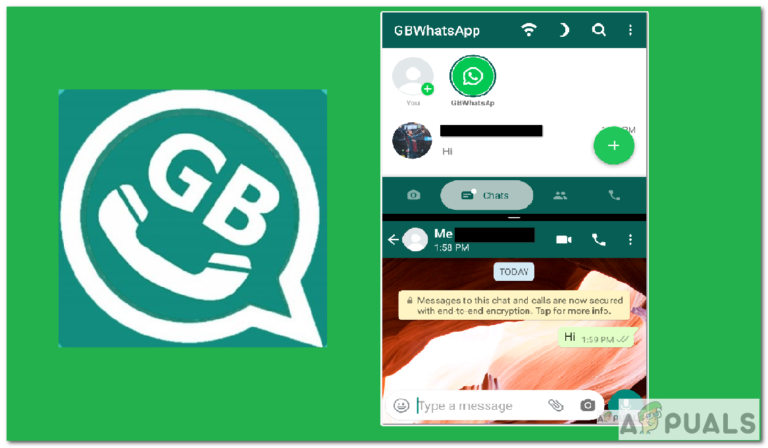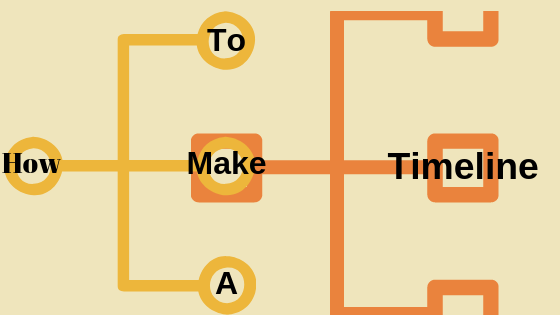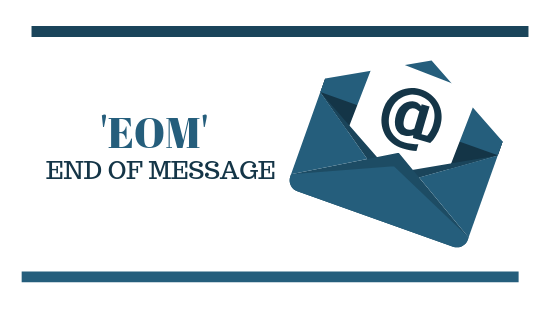Wie entwerfe ich ein Arduino-basiertes Hausautomationssystem mit einer TV-Fernbedienung?
Das Hausautomationssystem ist das am schnellsten wachsende Konzept der modernen Welt. Smart Home Automation ist ein Konzept, bei dem mit einem einzigen Gerät verschiedene elektronische Parameter eines Hauses gesteuert werden, z. B. das Schalten von Haushaltsgeräten, die Überwachung von Sicherheitsalarmen, die Automatisierung von Garagentoren usw.
 Automatisierungssystem mit einer TV-Fernbedienung
Automatisierungssystem mit einer TV-Fernbedienung
In diesem Projekt werden wir eine einfache TV-Fernbedienung verwenden, um ein einfaches Hausautomationssystem zu erstellen. Diese TV-Fernbedienung steuert alle an die Mikrocontroller-Karte angeschlossenen Geräte.
Wie verwende ich eine TV-Fernbedienung, um ein Hausautomationssystem herzustellen?
Hausautomationssysteme, die bereits auf dem Markt erhältlich sind, sind sehr kostspielig. Wir können eine Arduino-Karte verwenden, um verschiedene Haushaltsgeräte anzuschließen und sie mit einer TV-Fernbedienung zu steuern. Dies ist sehr kostengünstig und eine effiziente Möglichkeit, das Haus zu automatisieren. Lassen Sie uns nun einen Schritt voraus sein und Informationen sammeln, um das Projekt zu starten.
Schritt 1: Sammeln der Komponenten
Der beste Ansatz, um ein Projekt zu starten, besteht darin, eine Liste der Komponenten zu erstellen und eine kurze Untersuchung dieser Komponenten durchzuführen, da niemand nur wegen einer fehlenden Komponente in der Mitte eines Projekts bleiben möchte. Eine Liste der Komponenten, die wir in diesem Projekt verwenden werden, finden Sie unten:
Schritt 2: Studieren der Komponenten
Nachdem wir nun wissen, welche Komponenten wir verwenden werden, lassen Sie uns diese kurz untersuchen, um ein besseres Verständnis der Funktionsweise unserer Schaltung zu erhalten.
Arduino Nano ist eine Mikrocontroller-Karte, die verschiedene Operationen in verschiedenen Schaltkreisen ausführt. Es erfordert einen C-Code, der dem Board mitteilt, welche Aufgaben wie ausgeführt werden sollen. Es verfügt über 13 digitale E / A-Pins, sodass wir 13 verschiedene Geräte bedienen können. Wenn Sie mehr als 13 Geräte steuern möchten, verwenden Sie Arduino Mega.
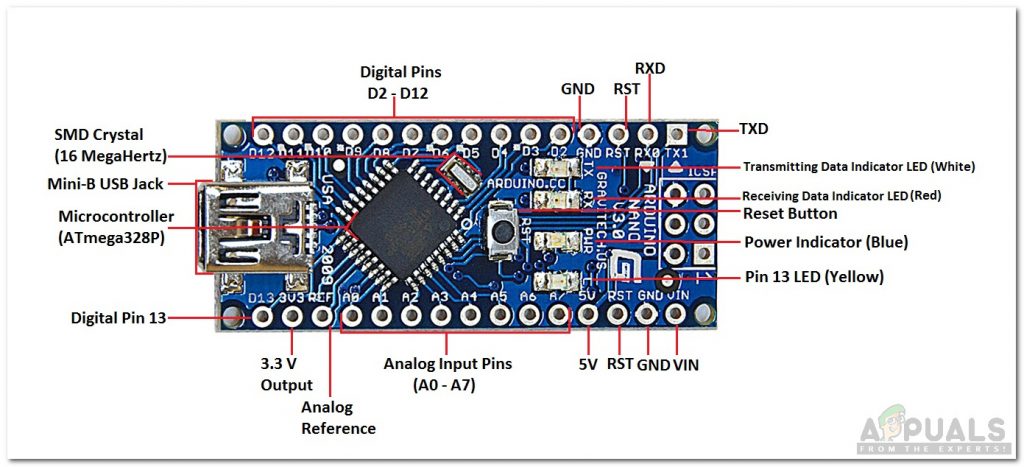 Arduino Nano
Arduino Nano
TSOP 1738 ist ein IR-Modul für Remote-Steuerungen. Es hat eine Trägerfrequenz von 38 kHz. Es besteht aus einem Fotodetektor, der das Signal erkennt und dann demoduliert. Sein Ausgang wird direkt von Arduino oder einer anderen Mikrocontroller-Karte verwendet.
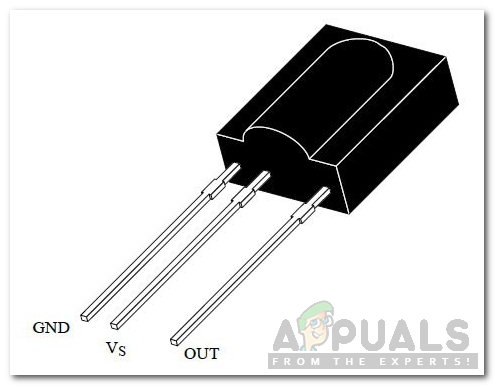 TSOP-Sensor
TSOP-Sensor
Ein Relaismodul ist ein Schaltgerät. Es funktioniert in zwei Modi: Normal offen (NO) und Normal geschlossen (NC). Im NO-Modus ist der Stromkreis immer unterbrochen, es sei denn, Sie senden über Arduino ein HIGH-Signal an das Relais. Der NC-Modus funktioniert umgekehrt. Der Stromkreis ist immer vollständig, es sei denn, Sie schalten das Relaismodul ein. Stellen Sie sicher, dass Sie das Pluskabel Ihres Elektrogeräts wie unten gezeigt an das Relaismodul anschließen.
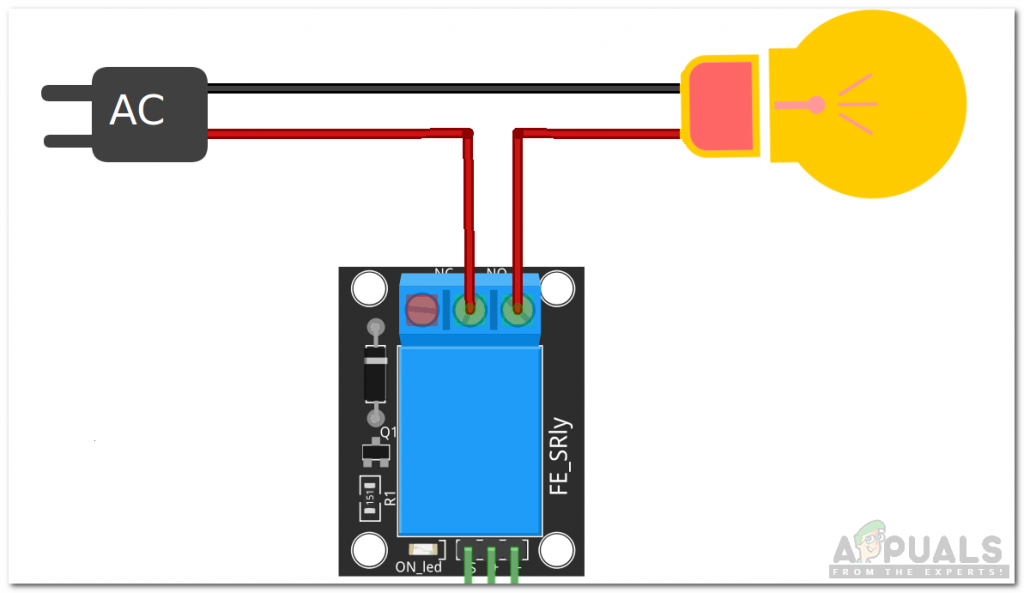 Relaismodul
Relaismodul
Eine Standard-TV-Fernbedienung verfügt über einen Netzschalter und alle Zifferntasten. Diese Zifferntasten werden zum Schalten der Elektrogeräte verwendet.
Schritt 3: Schaltung herstellen
Nachdem wir nun wissen, wie alle Komponenten funktionieren, lassen Sie uns fortfahren und mit der Herstellung der Schaltung beginnen.
- Nehmen Sie ein Steckbrett und setzen Sie Ihren Arduino Nano und TSOP 1738 ein.
- Schalten Sie das TSOP 1738-Modul und das Relaismodul über Arduino ein. Verbinden Sie den OUT-Pin von TSOP1738 mit Pin11 von Arduino und die IN-Pins des Relaismoduls mit Arduino. Ich steuere nur zwei Elektrogeräte, daher verwende ich hier nur Relaismodule. Wenn Sie mehr Geräte steuern möchten, schließen Sie auf ähnliche Weise mehr Relaismodule an.
 Schaltplan
Schaltplan
Schritt 4: Erste Schritte mit Arduino
Wenn Sie noch nicht an der Arduino IDE gearbeitet haben, machen Sie sich keine Sorgen, da unten eine schrittweise Anleitung zum Einrichten der Arduino IDE aufgeführt ist.
- Schließen Sie Ihr Arduino-Board an den PC an und öffnen Sie die Systemsteuerung. Klicken Sie auf Hardware und Sound. Öffnen Sie nun Geräte und Drucker und suchen Sie den Anschluss, an den Ihre Karte angeschlossen ist. In meinem Fall ist es COM14, aber es ist auf verschiedenen Computern unterschiedlich.
 Port finden
Port finden - Klicken Sie auf das Tool-Menü und stellen Sie das Board als Arduino Nano (AT Mega 328P) ein.
 Board einstellen
Board einstellen - Klicken Sie erneut auf das Menü Tool und stellen Sie den Port ein, den Sie zuvor in der Systemsteuerung beobachtet haben.
 Port einstellen
Port einstellen - Stellen Sie im selben Tool-Menü den Prozessor als ATmega328p (Old Bootloader) ein.
 Prozessor einstellen
Prozessor einstellen - Um die von der Fernbedienung gesendeten Daten zu dekodieren, benötigen wir eine spezielle Bibliothek für A-Code Arduino. Diese Bibliothek wird zusammen mit dem Code im folgenden Link angehängt. Um die Bibliothek hinzuzufügen, gehen Sie zu Skizze> Bibliothek einschließen> ZIP-Bibliothek hinzufügen. Ein Feld wird angezeigt. Suchen Sie den ZIP-Ordner auf Ihrem Computer und klicken Sie auf OK, um den Ordner einzuschließen.
 Bibliothek einschließen
Bibliothek einschließen - Laden Sie den unten angehängten Code herunter und klicken Sie auf die Schaltfläche zum Hochladen, um den Code auf Ihrem Arduino Nano-Board zu brennen.
 Hochladen
Hochladen
Klicken Sie auf herunterladen Schaltfläche, um den Code zu erhalten.
Schritt 5: Code
Der Code ist sehr leicht zu verstehen, wird jedoch im Folgenden kurz beschrieben.
- void setup () ist eine Funktion, mit der wir die INPUT- oder OUTPUT-Pins initialisieren. Diese Funktion legt auch die Baudrate mit dem Befehl Serial.begin () fest. Die Baudrate ist die Kommunikationsgeschwindigkeit des Mikrocontrollers.
void loop () ist eine Funktion, die wiederholt in einer Schleife ausgeführt wird. In dieser Schleife schreiben wir einen Code, der der Mikrocontroller-Karte mitteilt, welche Aufgaben wie ausgeführt werden sollen.
3. Wenn wir Daten von der TV-Fernbedienung senden, muss Arduino diese Daten dekodieren. Zu diesem Zweck haben wir eine spezielle Bibliothek #include hinzugefügt
einschließen <IRremote.h>
int RECV_PIN = 11; IRrecv irrecv (RECV_PIN); decode_results Ergebnisse; void setup () {Serial.begin (9600); irrecv.enableIRIn (); } void loop () {if (irrecv.decode (& results)) {Serial.println (results.value, HEX); irrecv.resume (); } delay (100); }}
Der obige Code liest die von der Fernbedienung gesendeten Werte und decodiert sie in den entsprechenden HEX-Wert. Dieser Code stammt aus den Beispielen der IRremote-Bibliothek in Arduino IDE. Dieser Code wird auch im Download-Link unter dem oben angegebenen Namen test.ino angehängt. Die Ausgabe dieser Funktion lautet, wenn alle Zifferntasten gedrückt werden:
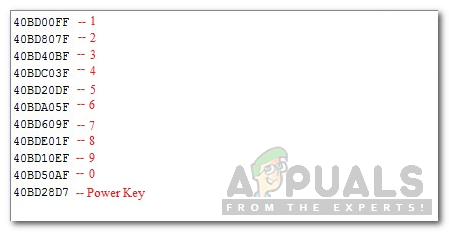 Dekodieren
Dekodieren
4. In der im obigen Download-Link angehängten Datei code.ino werden die Pins von Arduino, die verwendet werden, initialisiert. Wenn in der Funktion void loop () eine Taste auf der Fernbedienung gedrückt wird, wird die anfängliche False-Bedingung auf True und das entsprechende Relais eingeschaltet. Wenn dieselbe Taste erneut gedrückt wird, wird der boolesche Zustand umgeschaltet und das Relais ausgeschaltet. Der Netzschalter schaltet alle Relais ein oder aus.
void loop () {if (irrecv.decode (& results)) {Serial.println (results.value, HEX); Verzögerung (100); if (results.value == 0x40BD00FF) {i =! i; digitalWrite (IN1, i); } if (results.value == 0x40BD807F) {j =! j; digitalWrite (IN2, j); // delay (200); } if (results.value == 0x40BD28D7) {m =! m; digitalWrite (IN1, m); digitalWrite (IN2, m); digitalWrite (IN3, m); digitalWrite (IN4, m); // delay (200); } irrecv.resume (); // Erhalte den nächsten Wert // delay (100); }}
Dies war das gesamte Verfahren, um ein einfaches Hausautomationssystem herzustellen, das von einer TV-Fernbedienung gesteuert wird. Jetzt können Sie Relaismodule entsprechend der Anzahl Ihrer Geräte anschließen und Ihr eigenes Smart Home Automation System nutzen.

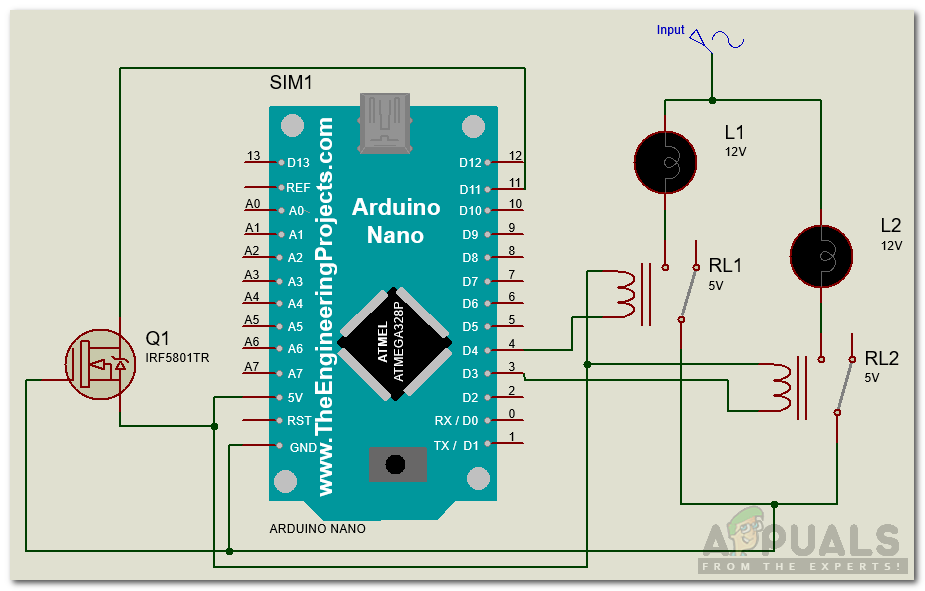 Schaltplan
Schaltplan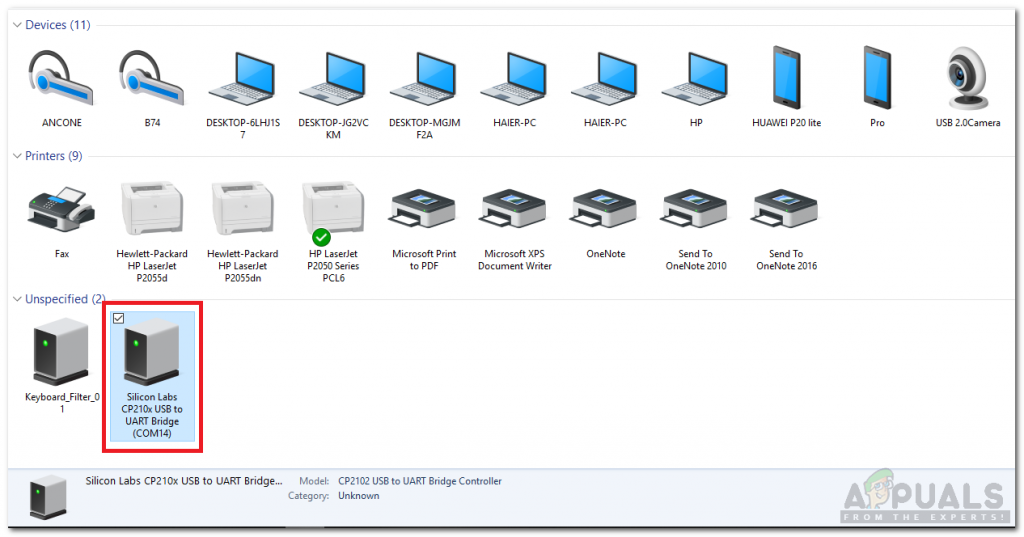 Port finden
Port finden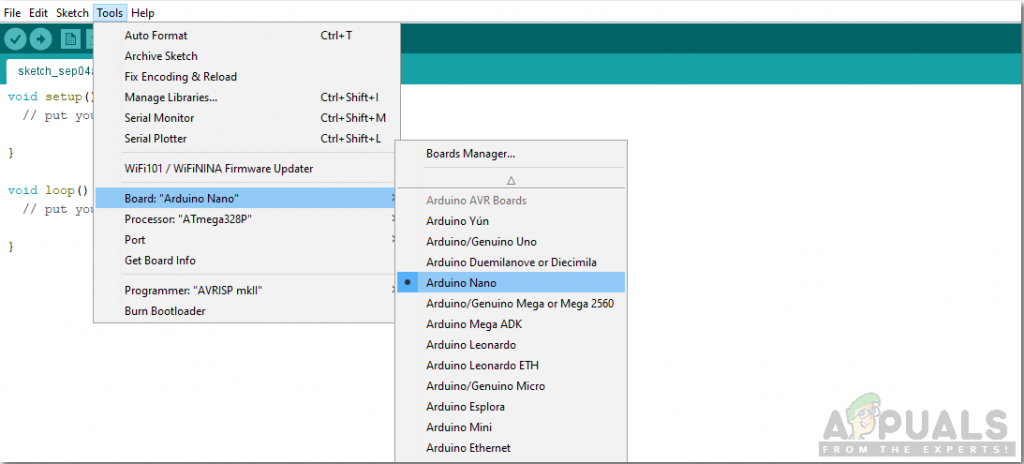 Board einstellen
Board einstellen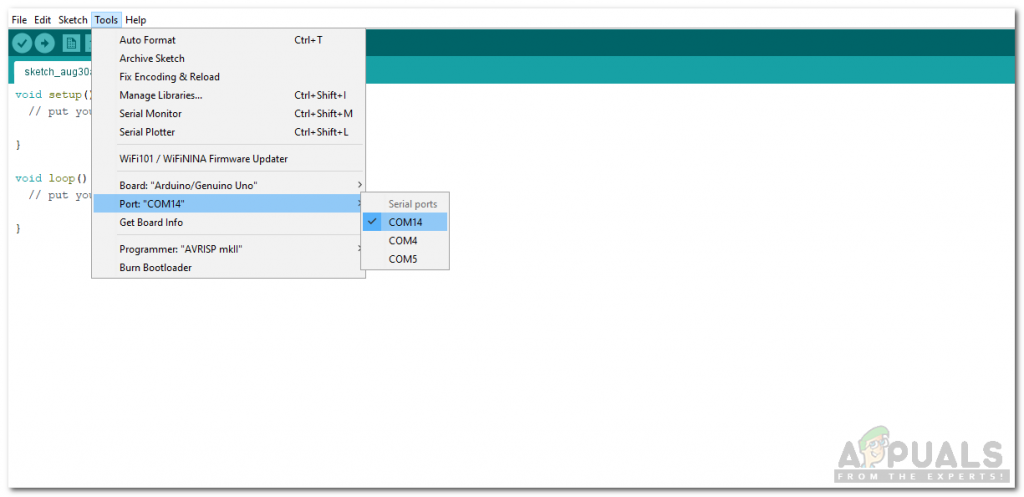 Port einstellen
Port einstellen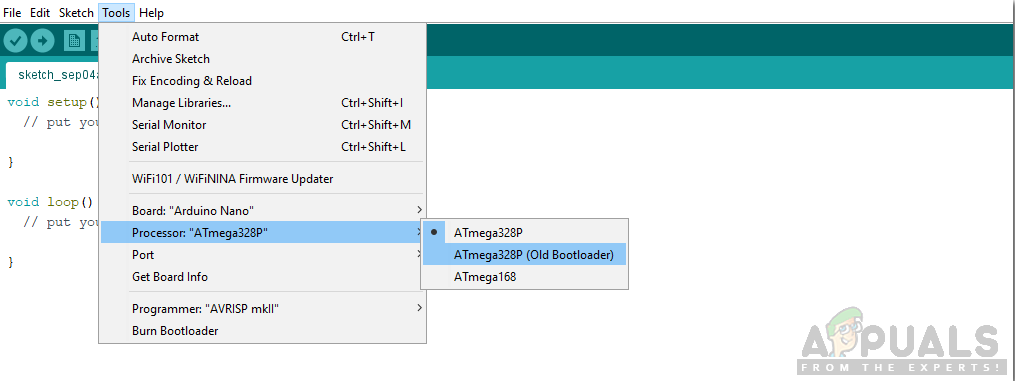 Prozessor einstellen
Prozessor einstellen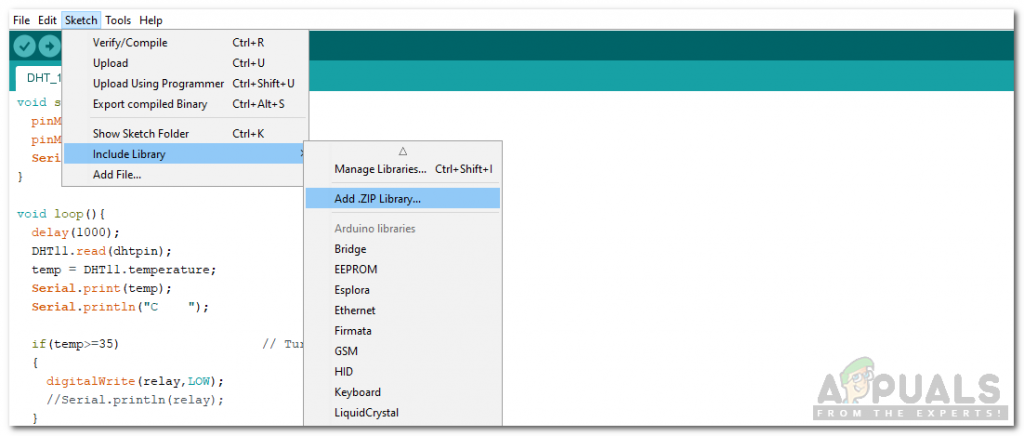 Bibliothek einschließen
Bibliothek einschließen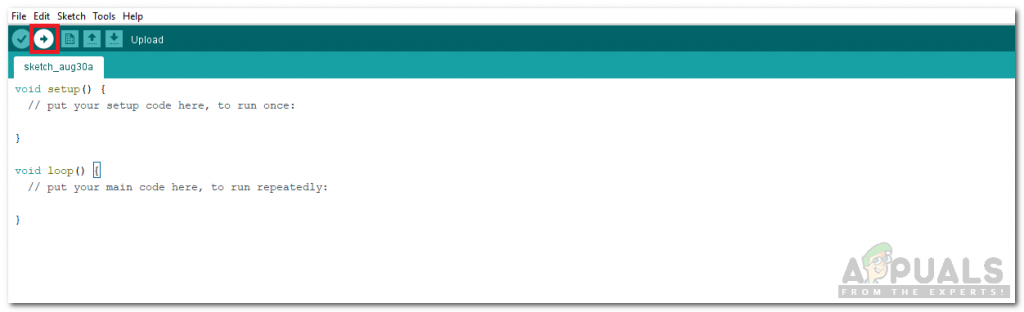 Hochladen
Hochladen